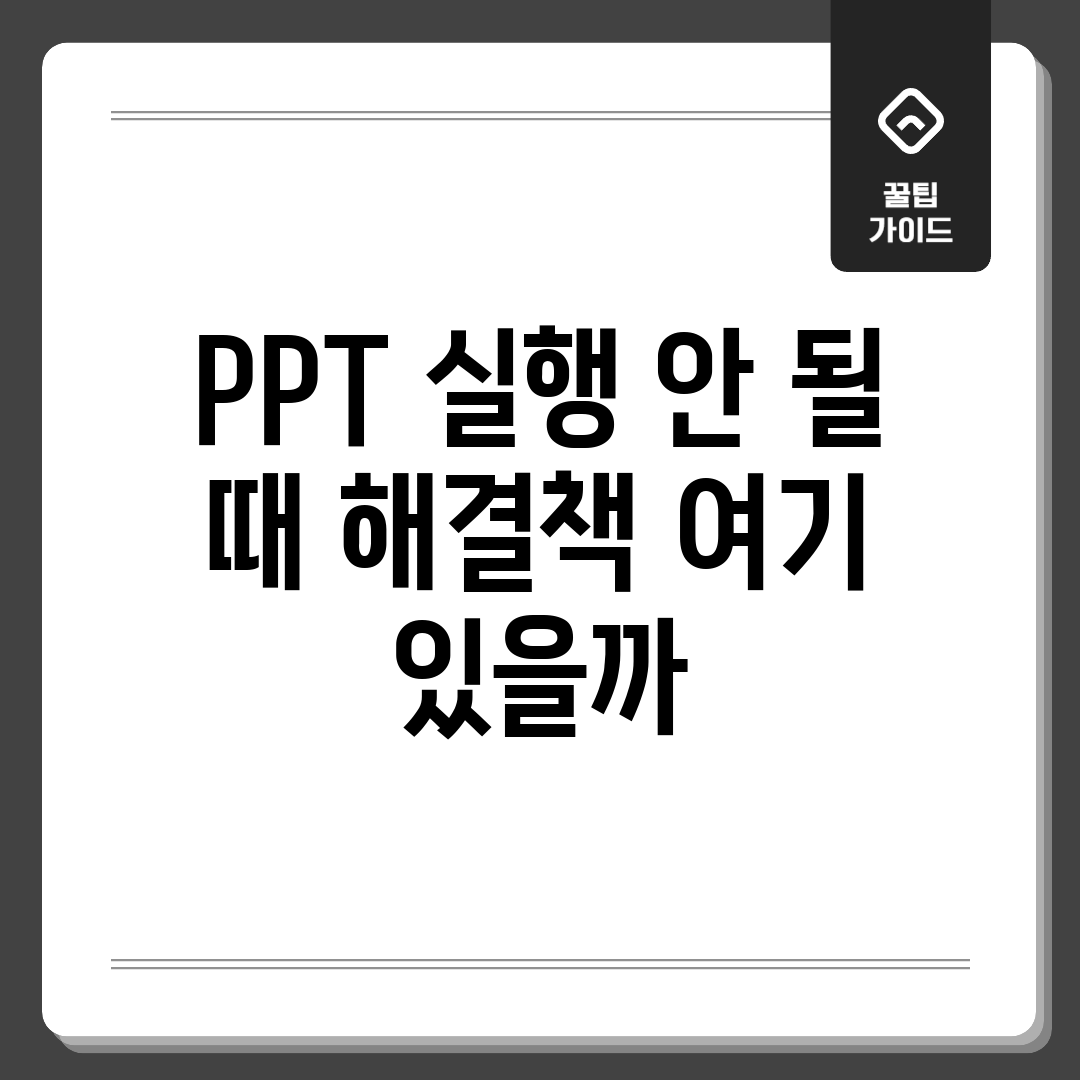프레젠테이션 오류 원인 진단법
프레젠테이션 실행에 문제가 발생했을 때, 당황하지 않고 원인부터 파악하는 것이 중요합니다. 문제가 되는 원인을 먼저 진단해야 불필요한 시간 낭비를 줄일 수 있습니다. 다음 표를 참고하여 프레젠테이션 오류의 일반적인 원인을 진단해보세요.
| 오류 유형 | 가능한 원인 | 확인 방법 |
|---|---|---|
| 자료 손상 | 저장 과정 중 오류, 바이러스 감염 | 다른 프레젠테이션 자료 실행, 자료 복구 시도 |
| PowerPoint 프로그램 문제 | 오래된 버전, 손상된 설치 요소 | PowerPoint 업데이트, 재설치 |
| 호환성 문제 | 특정 글꼴 또는 미디어 요소의 문제 | 글꼴 변경 후 확인, 미디어 요소 제거 후 확인 |
| 시스템 리소스 부족 | RAM 부족, 디스크 공간 부족 | 다른 프로그램 종료, 디스크 정리 |
위 표를 통해 문제점을 파악한 후, 각 원인에 맞는 해결책을 시도해 보세요.
초간단 프레젠테이션 복구 꿀팁
혹시 열심히 만든 프레젠테이션 자료가 갑자기 안 열릴 때 그 막막함, 뭔지 아시죠? 저도 발표 직전에 갑자기 프레젠테이션이 ‘삐끗’하는 바람에 식은땀 흘렸던 적이 한두 번이 아니랍니다. 이럴 때 당황하지 않고 시도해볼 수 있는 초간단 복구 꿀팁! 지금부터 바로 알려드릴게요!
나의 경험
저도 예전에 정말 중요한 발표를 앞두고 프레젠테이션 자료가 손상돼서 멘붕이 왔었어요. 자료 열기만 하면 “파일이 손상되었습니다”라는 메시지만 덩그러니… 그때 얼마나 절망스러웠는지! 다행히 몇 가지 방법을 시도해보고 겨우 복구해서 발표를 망치지 않을 수 있었답니다.
공통적인 경험
- 프레젠테이션 자료가 갑자기 열리지 않거나 오류 메시지가 뜨는 경우
- 작업 도중 프로그램이 멈추거나 강제 종료되는 경우
- 다른 사람에게 자료를 보냈는데, 그 사람만 자료가 열리지 않는 경우
해결 방법
이런 당황스러운 상황을 해결하기 위한 몇 가지 간단한 방법들이 있어요. 차근차근 따라해 보세요! 실행 안 될 때 당황하지 말고, 아래 방법을 시도해보는 걸 추천!
- PowerPoint 자체 복구 기능 활용: PowerPoint를 실행하고 ‘파일’ -> ‘열기’를 선택한 후, 손상된 자료를 선택하세요. ‘열기’ 버튼 옆의 화살표를 클릭하면 ‘열기 및 복구’ 옵션이 나타납니다. 이 기능을 사용하면 PowerPoint가 자동으로 복구를 시도합니다.
- 임시 파일(*.tmp) 찾아 복구: PowerPoint 작업 중 임시 자료가 저장될 수 있습니다. 윈도우 탐색기에서 “%temp%”를 입력하여 임시 폴더로 이동한 후, 최근 날짜의 *.tmp 자료를 찾아 PowerPoint로 열어보세요. 혹시 모르잖아요? 숨겨진 보물이 있을지도!
- 다른 버전의 PowerPoint에서 열어보기: 간혹 PowerPoint 버전 문제로 자료가 열리지 않을 수도 있습니다. 다른 버전의 PowerPoint가 있다면 시도해 보세요. 예를 들어, 예전 버전(*.ppt) 자료를 최신 버전(*.pptx)으로 저장해 볼 수도 있겠죠?
- 다른 컴퓨터에서 열어보기: 자체 문제는 아닐 수 있어요! 혹시 다른 컴퓨터에서는 잘 열린다면 사용하는 PowerPoint 프로그램 자체에 문제가 있을 가능성이 큽니다.
이 꿀팁들이 여러분의 소중한 프레젠테이션 자료를 지켜주길 바랄게요! 혹시 다른 방법으로 문제를 해결한 경험이 있다면 댓글로 공유해주세요! 🤗
프레젠테이션 호환성 문제 해결!
프레젠테이션 실행 오류, 더 이상 걱정 마세요! 때로는 간단한 설정 변경만으로 해결될 수 있습니다. 이 가이드에서는 시도해 볼 수 있는 간단한 해결책들을 단계별로 안내합니다. 지금 바로 따라하고 호환성 문제를 해결해 보세요!
호환 모드 확인 및 해제
프레젠테이션 자료가 호환 모드로 실행되고 있다면 정상적인 작동을 방해할 수 있습니다. 자료를 열고 제목 표시줄에 “[호환 모드]”라고 표시되어 있는지 확인하세요. 그렇다면 [파일] > [정보] > [변환]을 클릭하여 최신 형식으로 변환하세요. 변환 후에는 저장하고 다시 실행해 보세요.
오래된 PowerPoint 버전 업데이트
사용 중인 PowerPoint 버전이 너무 오래되어 최신 프레젠테이션 자료와 호환되지 않을 수 있습니다. [파일] > [계정] (또는 [도움말]) > [업데이트 옵션] > [지금 업데이트]를 클릭하여 최신 버전으로 업데이트하세요. 업데이트 후 컴퓨터를 재부팅하는 것이 좋습니다.
PowerPoint 자료 복구 시도
자료 자체가 손상되었을 가능성도 있습니다. PowerPoint에서 자체적으로 제공하는 복구 기능을 사용해 보세요. [파일] > [열기]를 선택하고, 열려는 자룔 선택한 다음, [열기] 버튼 옆의 화살표를 클릭하고 [열기 및 복구]를 선택하세요. 손상된 부분을 자동으로 복구하여 실행될 수 있습니다.
그래픽 드라이버 업데이트
프레젠테이션에 포함된 이미지나 영상 때문에 오류가 발생할 수도 있습니다. 최신 그래픽 드라이버를 설치하여 문제를 해결해 보세요. 제조사 (NVIDIA, AMD, Intel) 웹사이트에서 해당 드라이버를 다운로드하여 설치할 수 있습니다.
자료 손상? 복구 가이드
프레젠테이션 자료가 갑자기 열리지 않아 당황스러우신가요? 중요한 발표 자료가 손상되어 막막한 심정을 충분히 이해합니다. 실행 안 될 때, 손상은 흔하게 발생하는 문제이며, 다행히 몇 가지 간단한 해결책으로 복구할 수 있습니다. 지금부터, 쉽고 효과적인 복구 방법을 알아봅시다.
문제 분석
사용자 경험
“최근 발표를 앞두고 프레젠테이션 자료가 손상되어 며칠 밤을 새워 다시 만들었습니다. 정말 끔찍한 경험이었죠. ㅠㅠ” – 익명의 사용자
손상의 원인은 다양합니다. 저장 과정 중 오류, 갑작스러운 시스템 종료, 바이러스 감염, 또는 호환되지 않는 프로그램 사용 등이 대표적입니다. 이로 인해 자료 자체가 깨지거나, 일부 슬라이드가 손상될 수 있습니다.
해결책 제안
해결 방안 1: PowerPoint 내장 복구 기능 활용
파워포인트 자체에 내장된 복구 기능을 활용해 보세요. 파워포인트를 실행한 후, ‘파일’ -> ‘열기’ 메뉴에서 손상된 자료를 선택합니다. 열기 버튼 옆의 화살표를 클릭하여 ‘열기 및 복구’ 옵션을 선택하면 파워포인트가 자동으로 복구를 시도합니다. 이 방법은 비교적 간단하고 효과적일 수 있습니다.
해결 방안 2: 임시 자료 복구
파워포인트는 자동으로 임시 자료를 저장합니다. 임시 폴더 (일반적으로 C:\Users\[사용자 이름]\AppData\Local\Temp)에서 프레젠테이션 자료와 관련된 임시 자료를 찾아 복사한 후 확장자를 ‘.ppt’ 또는 ‘.pptx’로 변경해 보세요. 이 방법은 완전히 저장되지 않은 일부를 복구하는 데 도움이 될 수 있습니다.
해결 방안 3: 다른 컴퓨터에서 열어보기
자료가 손상된 것이 아니라, 사용하는 컴퓨터의 파워포인트 프로그램에 문제가 있을 수도 있습니다. 다른 컴퓨터에 자료를 옮겨 열어보세요. 만약 다른 컴퓨터에서는 정상적으로 실행된다면, 사용하는 컴퓨터의 파워포인트 프로그램을 재설치하거나 업데이트하는 것이 좋습니다.
자주 묻는 질문
Q: PPT 파일이 아예 열리지 않을 때 가장 먼저 확인해야 할 것은 무엇인가요?
A: PPT 파일이 열리지 않을 때는 먼저 마이크로소프트 파워포인트 프로그램이 제대로 설치되어 있는지 확인하세요. 제어판의 ‘프로그램 제거’ 또는 ‘앱 및 기능’에서 파워포인트가 설치되어 있는지 확인하고, 설치되어 있지 않다면 재설치해야 합니다. 또한, 파워포인트 버전이 너무 오래되어 최신 PPT 파일을 지원하지 못하는 경우도 있으므로, 최신 버전으로 업데이트하는 것을 권장합니다.
Q: PPT 실행 시 “파일이 손상되었습니다”라는 오류 메시지가 뜰 때 어떻게 해야 하나요?
A: 파일이 손상되었습니다” 오류는 PPT 파일 자체가 손상되었을 가능성이 높습니다. 이 경우, 파워포인트 자체 복구 기능을 사용해 볼 수 있습니다. 파워포인트를 실행하고 ‘파일’ -> ‘열기’를 선택한 후, 손상된 파일을 선택합니다. ‘열기’ 버튼 옆의 화살표를 클릭하여 ‘열기 및 복구’ 옵션을 선택하면 파워포인트가 자동으로 파일 복구를 시도합니다.
Q: PPT 파일은 열리지만, 특정 슬라이드만 깨져서 보이거나 내용이 제대로 표시되지 않을 때 해결 방법은 없나요?
A: 특정 슬라이드만 문제가 생기는 경우, 해당 슬라이드에 삽입된 이미지나 동영상 파일에 문제가 있을 수 있습니다. 해당 슬라이드를 삭제하고 다시 만들거나, 문제가 있는 파일을 재삽입해 보세요. 또한, 폰트 문제일 가능성도 있으므로, 사용된 폰트를 변경하거나 폰트 파일을 다시 설치해 보는 것도 방법입니다.
Q: 파워포인트가 갑자기 멈추거나 응답이 없을 때 어떻게 해야 하나요?
A: 파워포인트가 멈추는 현상은 프로그램 충돌, 메모리 부족 등의 원인으로 발생할 수 있습니다. 먼저 작업 관리자(Ctrl+Shift+Esc)를 열어 파워포인트를 강제 종료 후 다시 실행해 보세요. 이후에도 문제가 발생한다면, 불필요한 프로그램을 종료하여 메모리 확보를 시도하고, 파워포인트의 추가 기능(Add-ins) 중 충돌을 일으킬 만한 요소를 제거해 보는 것을 추천합니다. 또한, 그래픽 카드 드라이버를 최신 버전으로 업데이트하는 것도 도움이 될 수 있습니다.
Q: PPT 파일이 정상적으로 실행되다가 갑자기 종료될 때, 데이터 손실을 막기 위한 예방책은 무엇인가요?
A: 예상치 못한 프로그램 종료로 인한 데이터 손실을 방지하기 위해 파워포인트의 자동 저장 기능을 활성화하는 것이 중요합니다. ‘파일’ -> ‘옵션’ -> ‘저장’ 탭에서 ‘자동 복구 정보 저장 간격’을 설정하여 주기적으로 파일이 자동 저장되도록 설정하세요. 또한, 작업 중인 파일을 자주 저장하는 습관을 들이는 것이 가장 확실한 예방책입니다. 클라우드 저장 서비스 (원드라이브, 드롭박스 등)를 사용하여 실시간으로 파일을 저장하는 것도 좋은 방법입니다.